w jednym miejscu!
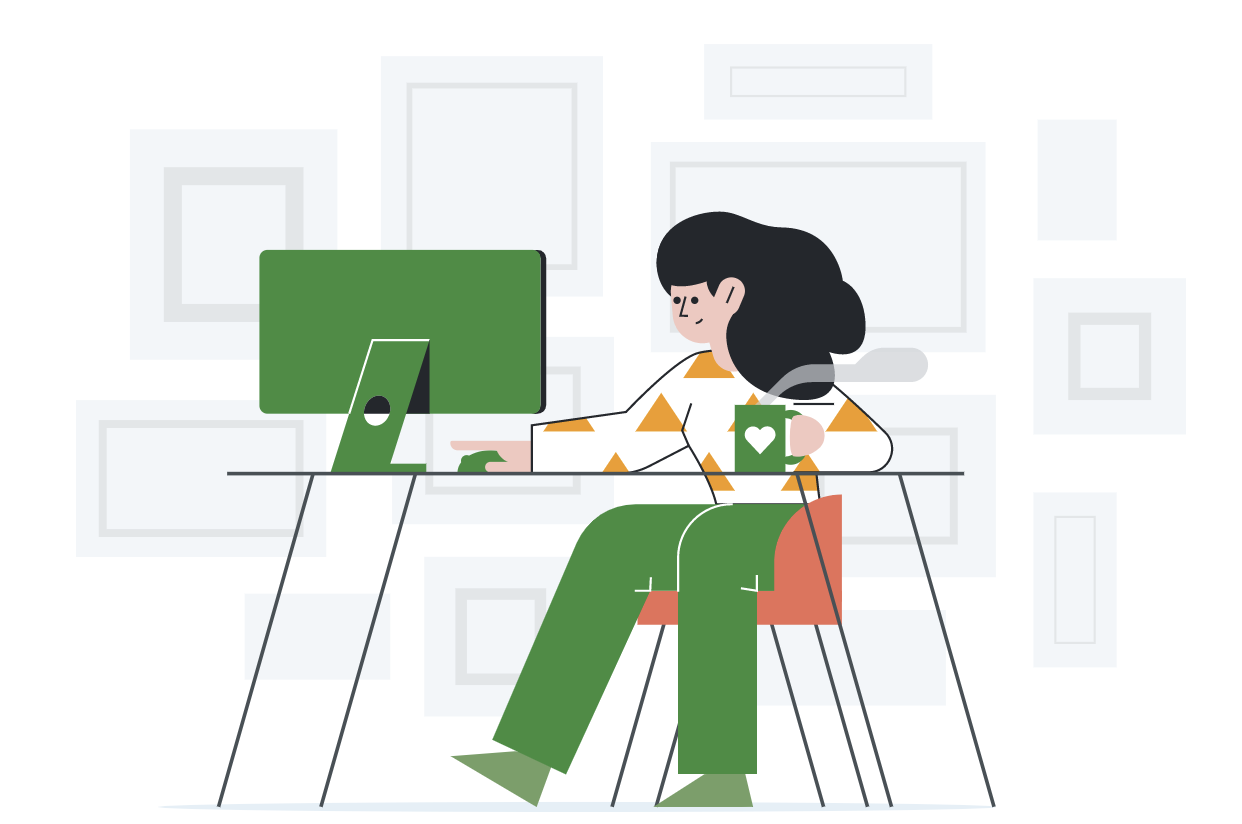
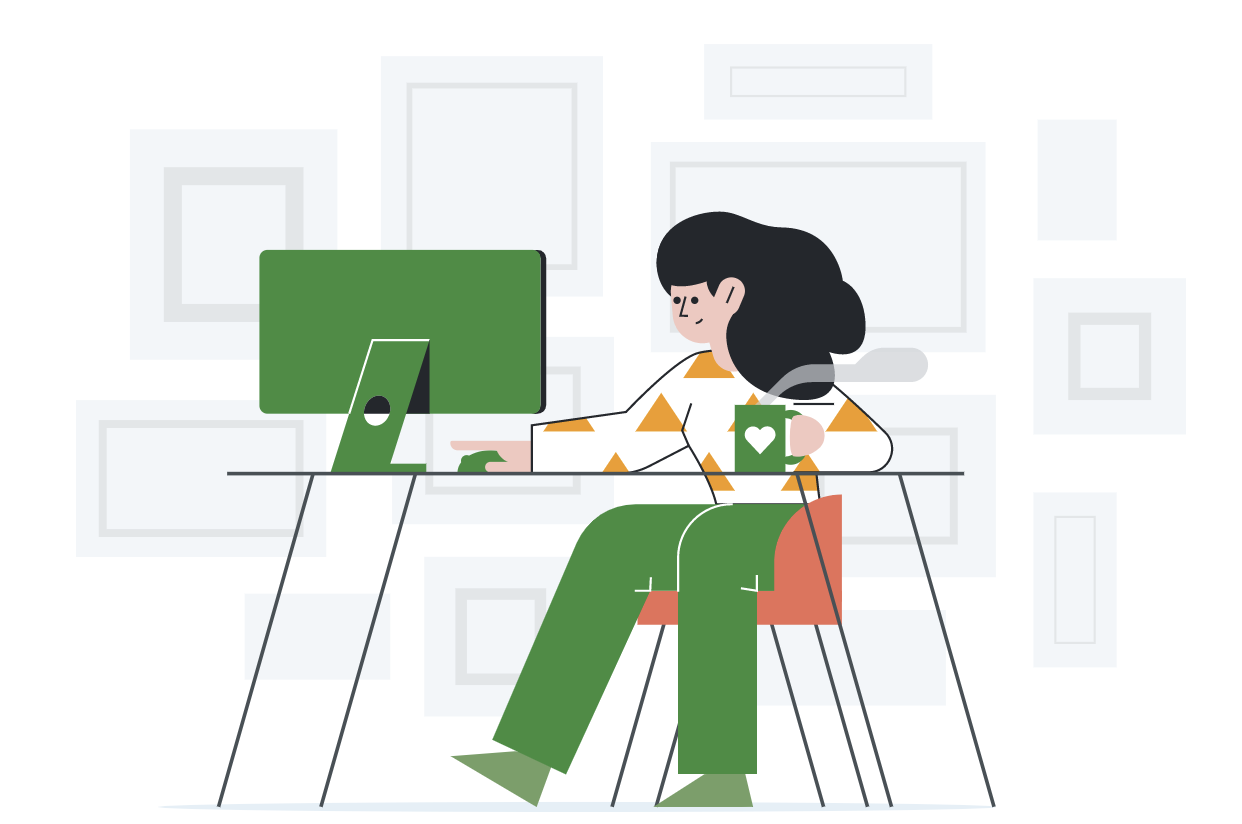
Podstawowe dane nt. firmy - Formularz firmy
1. Wypełnij informacje o profilach socialmedia oraz systemach z jakich korzystasz

2. Dodaj opis firmy

Uzupełnij kluczowe informacje dotyczące zakupów

3. Uzupełnij informacje wyświetlane w profilu takie jak logo, zdjęcie w tle oraz informacje o regulaminach
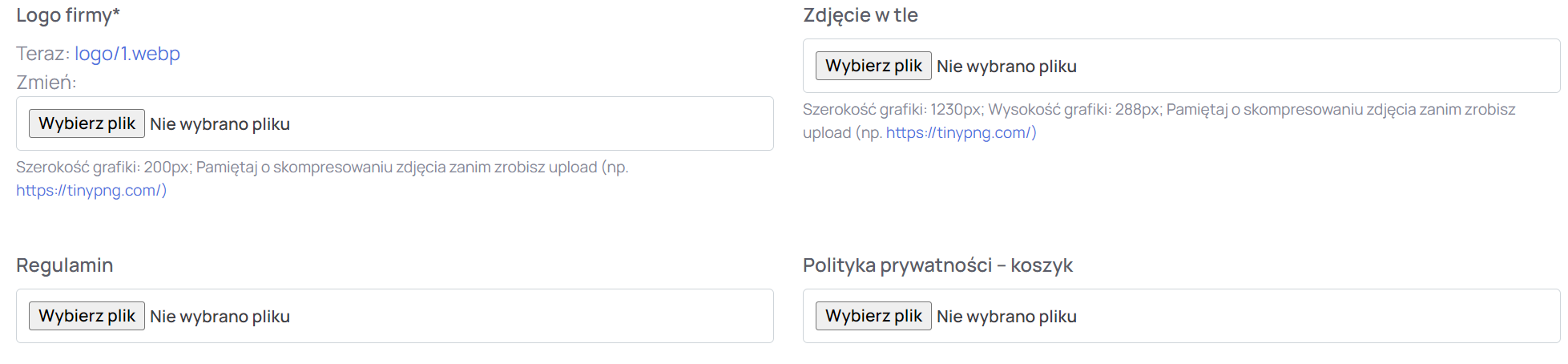
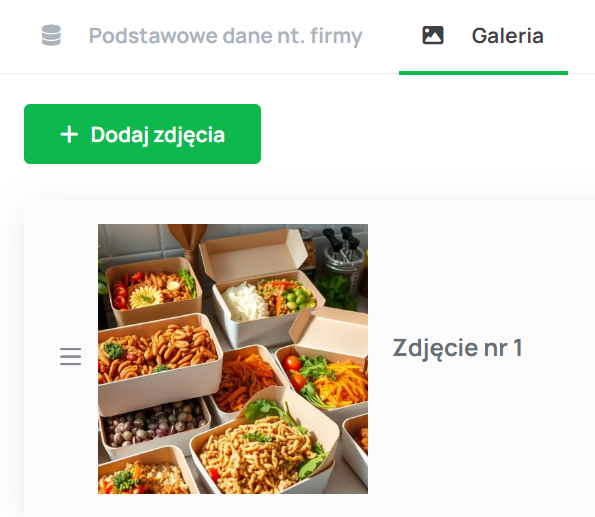
Zdjęcia te będą widoczne na profilu Twojej firmy w zakładce „O cateringu”
UWAGA! - zwróć uwagę na wymagania dotyczące plików graficznychW tej zakładce możesz wpisać dodatki możliwe do zamówienia przez klienta wraz z dietą Dodatki

Będą one wyświetlane przy podsumowaniu zamówienia
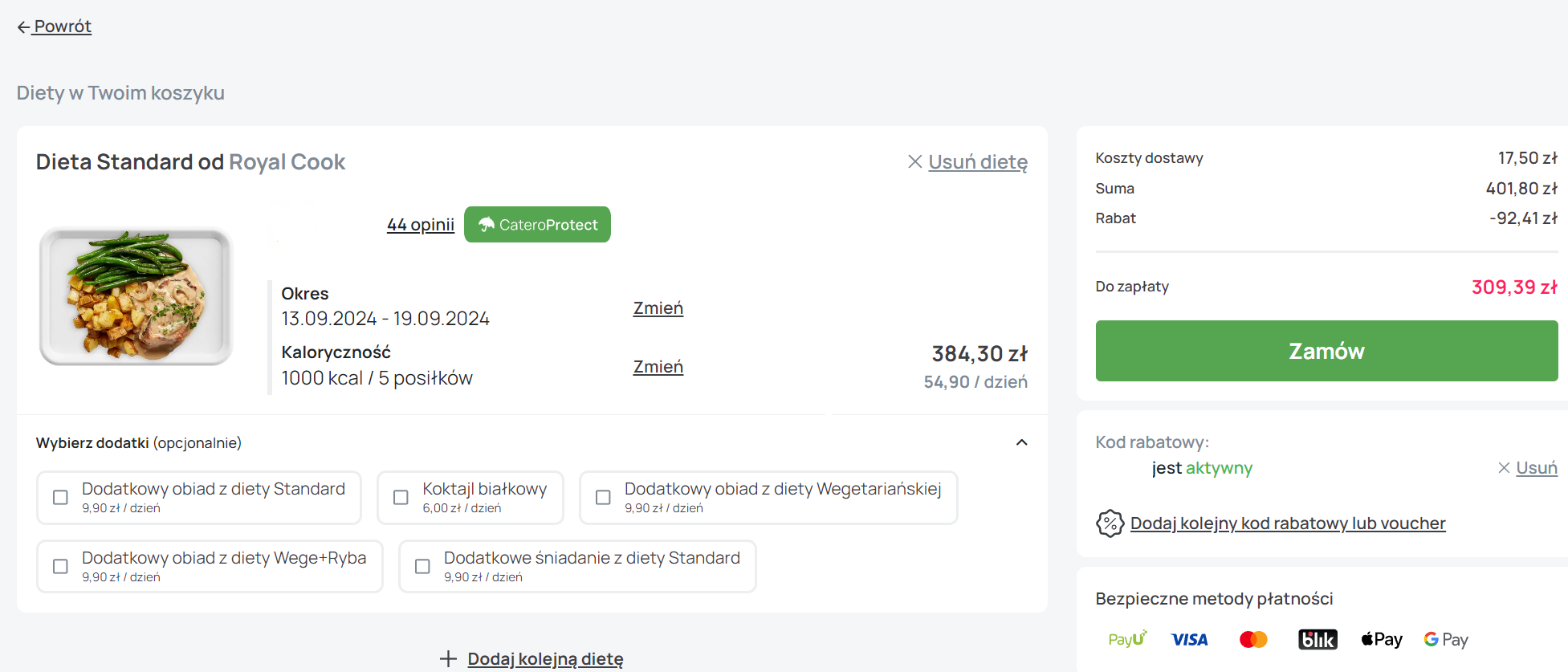
Konfiguracja kalendarza pozwala na wyeliminowanie dni, w których zamówienia nie będą obsługiwane. Ma to szczególne znaczenie w dni okołoświąteczne oraz inne, kiedy np. Twoja firma nie będzie pracować. Jeśli nie dostarczasz jedzenia w niedzielę, nie musisz tu zaznaczać niedziel, jeśli dostawy niedzielne zostały skonfigurowane w zakładce Podstawowe dane nt. firmy

W tej zakładce możesz ustawić wyprzedzenie z jakim dieta musi być zamówiona. Pamiętaj, że jeśli korzystasz z różnych firm transportowych mogą one wymagać różnych terminów. Link
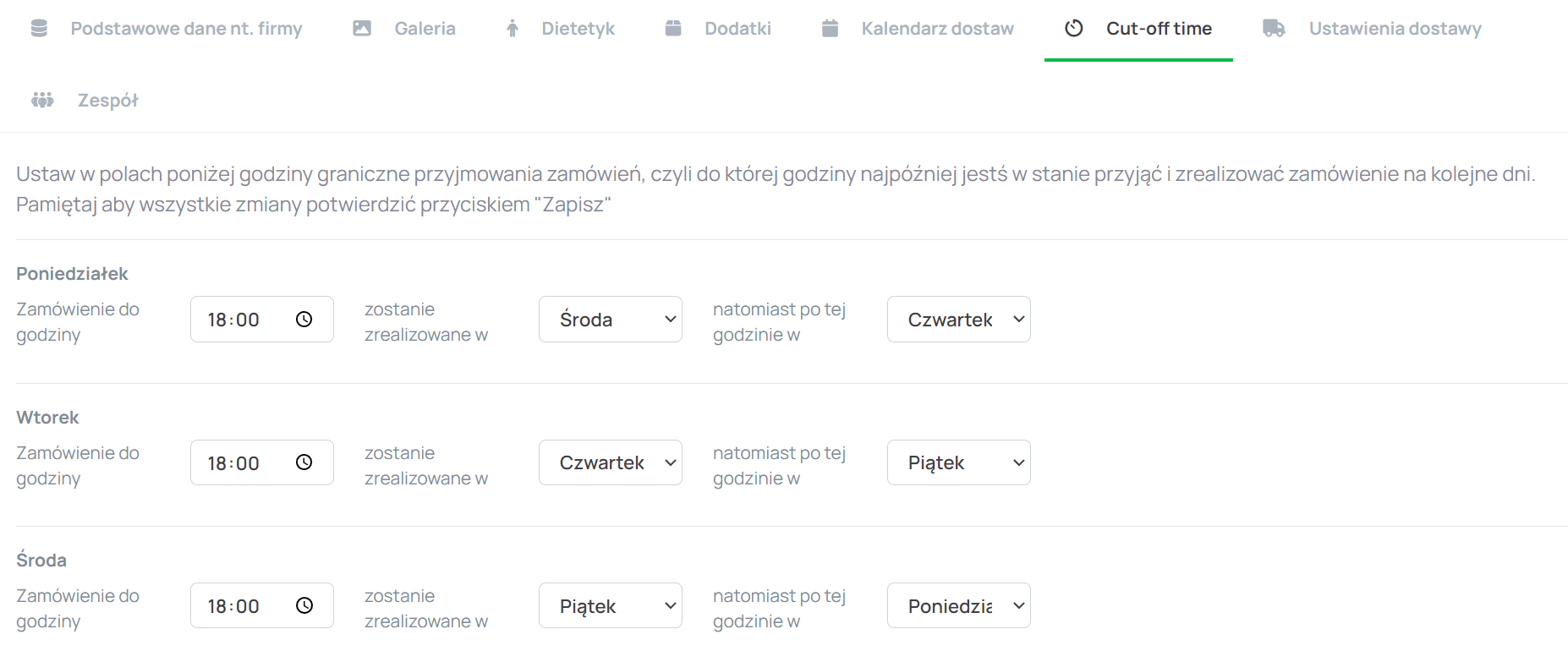
Określ, jak system ma naliczać koszty dostaw w przypadku, gdy kilka zamówień będzie dostarczane pod ten sam adres w tym samym czasie. Link
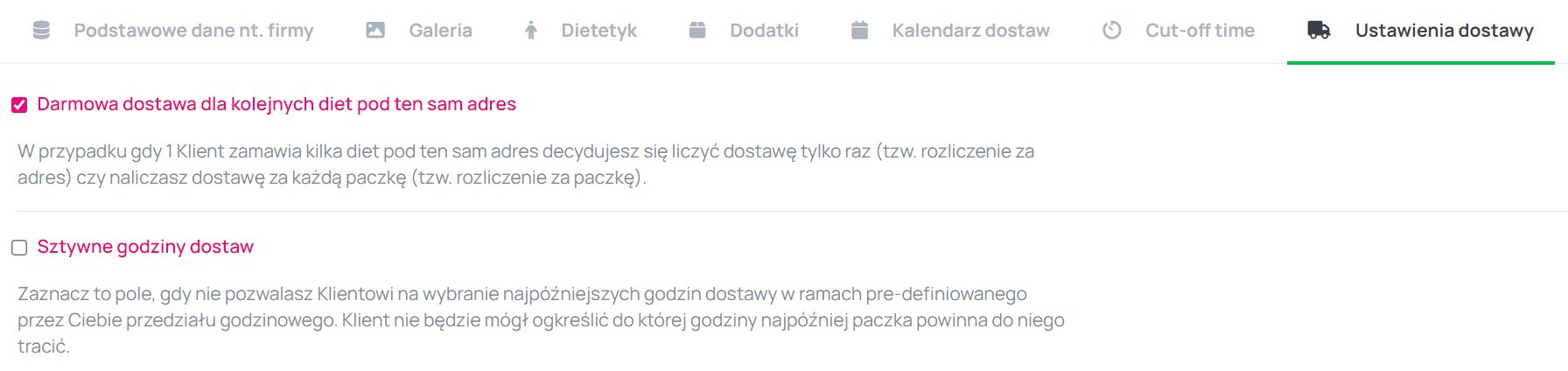
Strefy dostaw to miejsca, do których będzie trafiał Twój catering. Link
Konfigurując strefy dostaw, możesz wybrać jednego z operatorów, z którymi masz podpisaną umowę

Po wybraniu operatora wszystkie aktualne obszary, w jakich operator dostarcza jedzenie, zostaną włączone.
Konieczne jest:
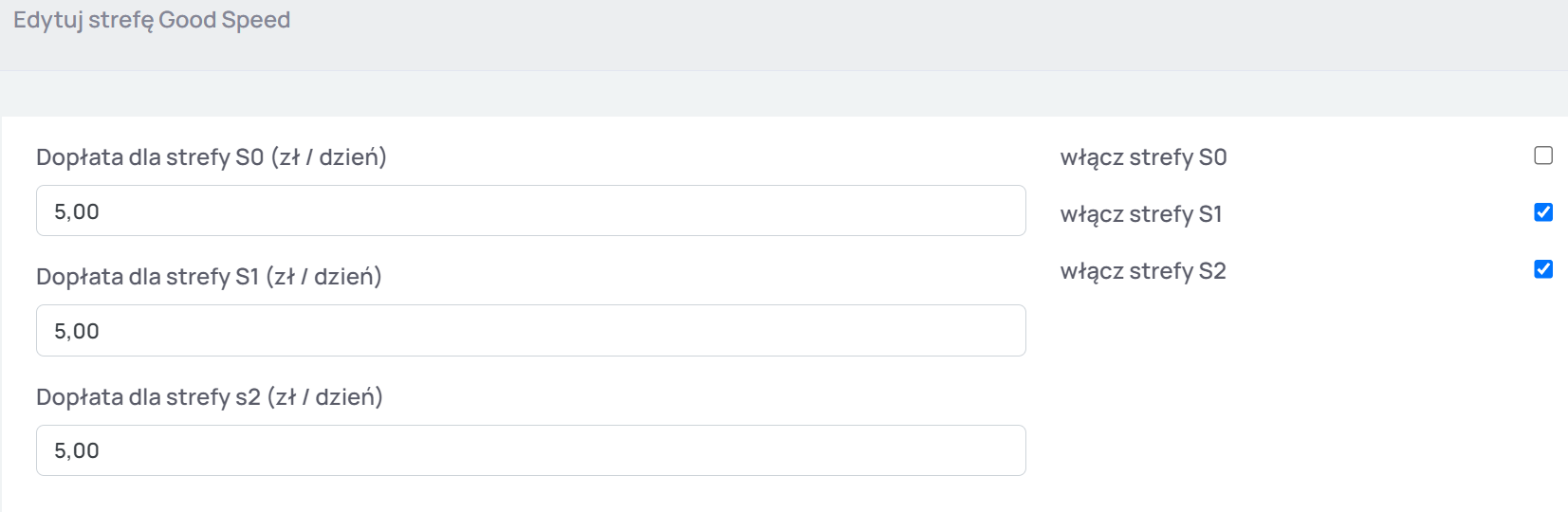
Poza powyższymi opcjami możesz wybrać i zdefiniować własną strefę dostaw. Po wybraniu tej opcji konieczne jest zdefiniowane, w jakich obszarach jedzenie ma być dostarczane
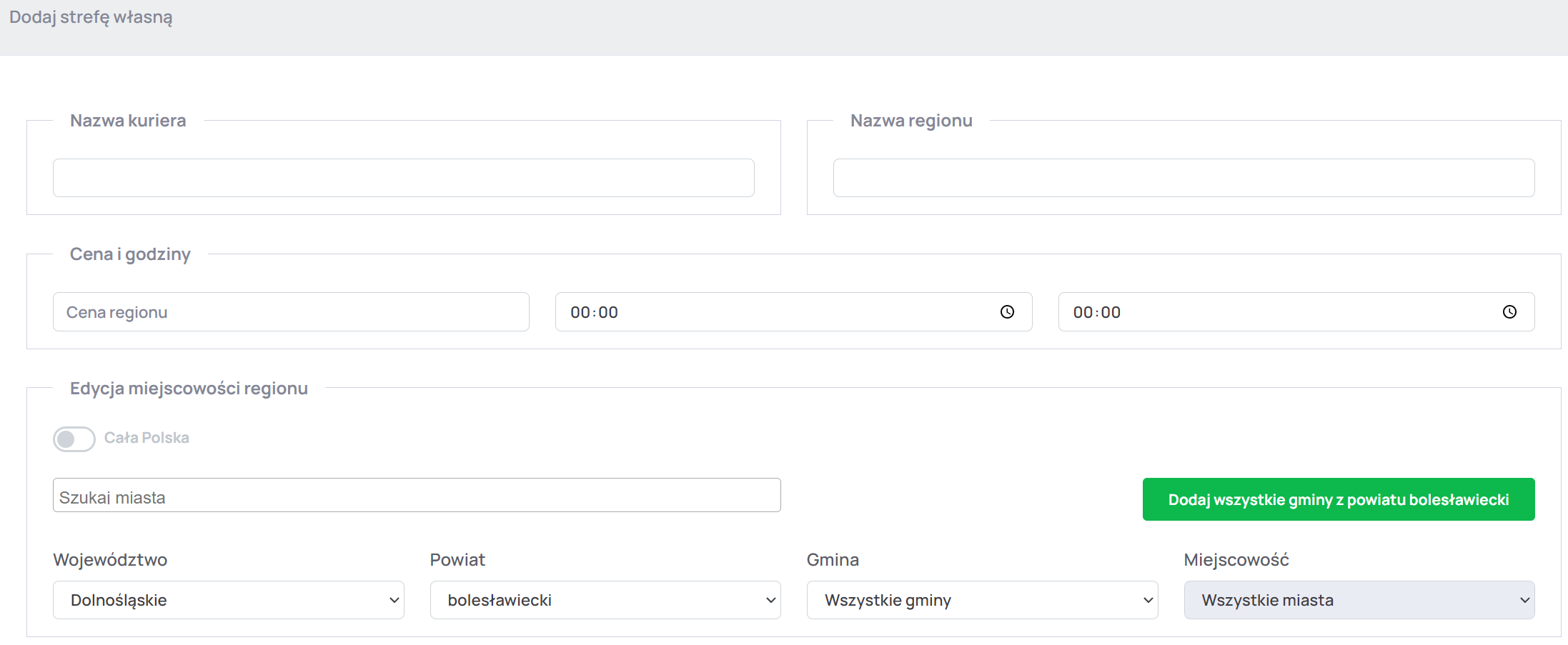
Rabat na całą ofertę możesz zdefiniować w zakładce „Diety” - Diety.

Jeśli chcesz zdefiniować rabat na wybrane diety, skontaktuj się z BOK ([email protected]), ustawimy takie promocje indywidualnie.
Aby dodać dietę:
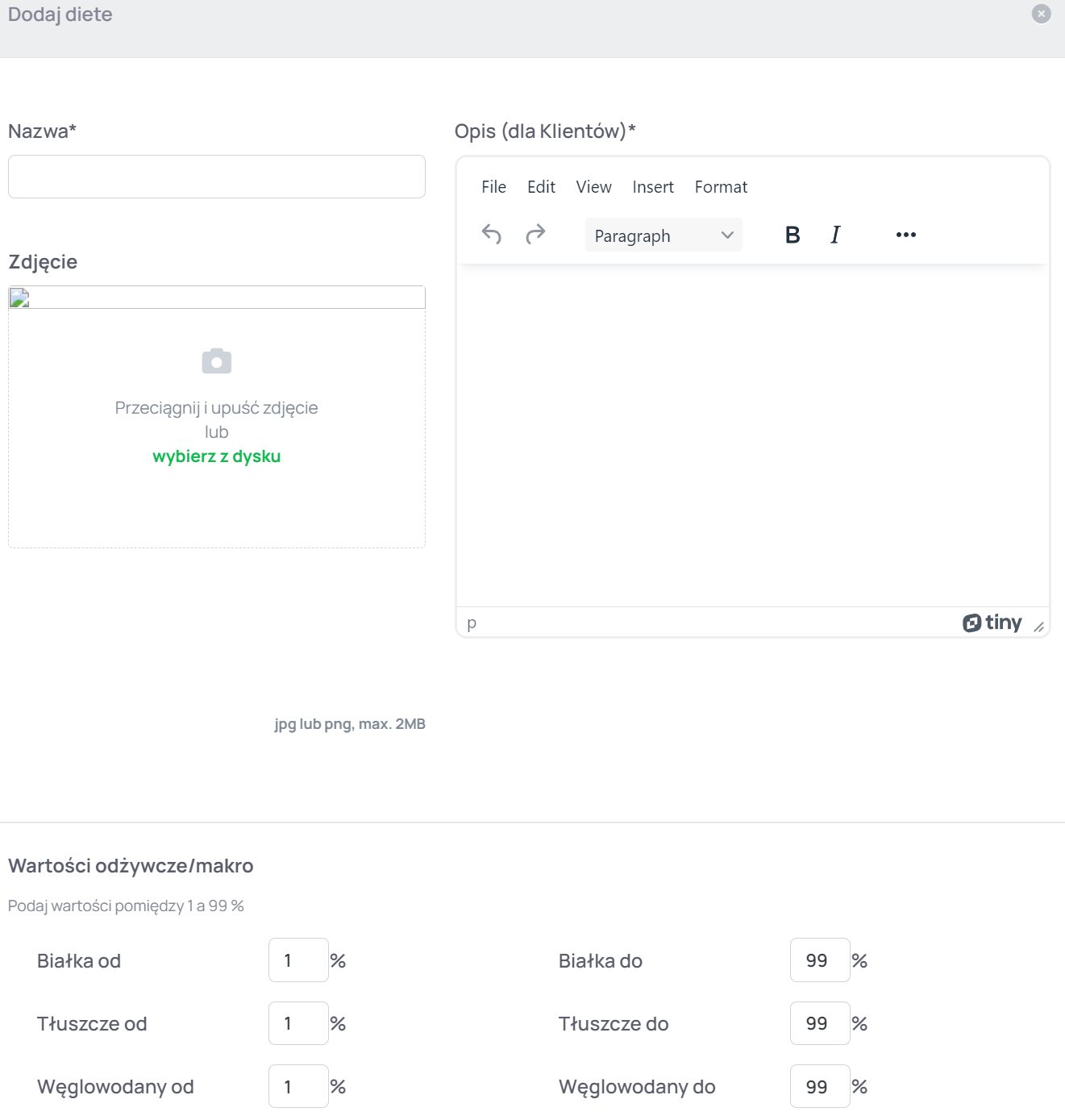
Po zdefiniowaniu diety włącz ją do wyświetlania na karcie diet, przełączając opcję z „Ukryta” na „Aktywna”.
